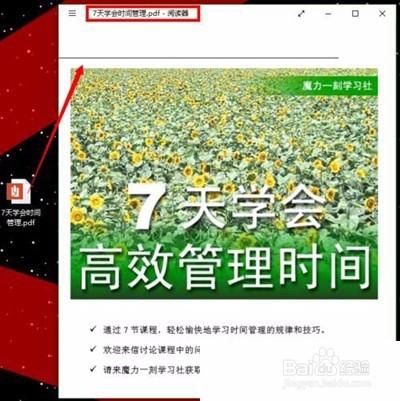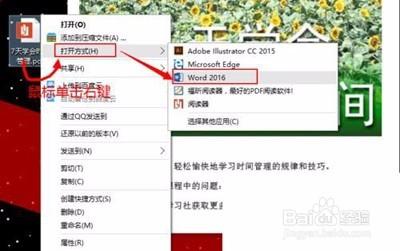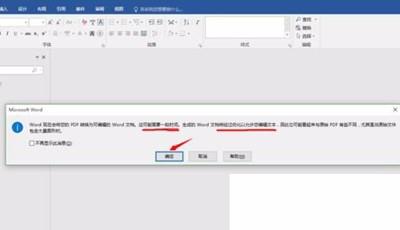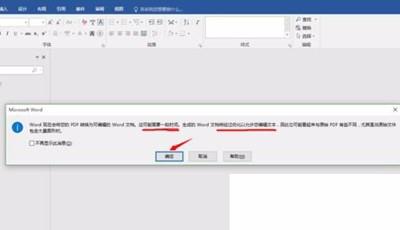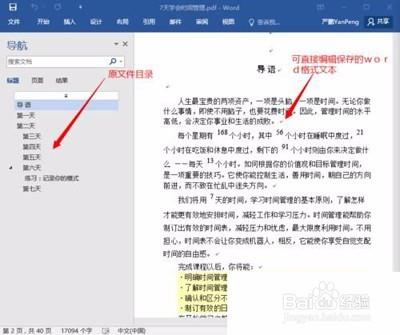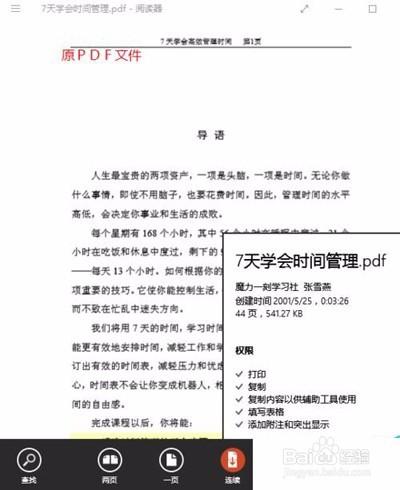微軟最新款辦公軟體:office為使用者帶來了非常多實用的功能,其中,讓小編印象最深刻的就是,不需要將PDF格式文件轉換稱word格式,使用office的word就可以直接編輯PDF文件。那麼,word怎麼才能直接編輯PDF文件呢?一起來看看今天的教程吧!
工具/原料
word
方法/步驟
電腦必須安裝office套件下的word,然後準備好你想要轉換的pdf檔案。
用滑鼠右鍵單擊pdf檔案,依次開啟“用其他方式開啟”》選擇word。
之後,會開啟word2016主介面,並彈出pdf轉換為word後的注意須知。原檔案越大,轉換時間越久,圖片越多越久。另外,原檔案包含大量圖片後,實際匯出的結果可能跟原檔案有所不同,這點主要是檔案字元的空格、圖片位置排布調整等有關。
轉換過程持久的,需要耐心等待,筆者嘗試多次,不會卡死。如果想取消,可以按ESC鍵。筆者嘗試轉化千頁文字,耗時確實漫長,不過也不超過5分鐘。一般需要一分鐘左右即可。
實際轉化後的結果如圖。本示例的原檔案有44頁,而轉換後變為40頁,有些地方文字整體上移了一點,圖片識別也很合理,就是感覺多了一些顯示的換行符,不過這些在列印演示的時候是沒有的。
與原始檔進行對比。雖然還是不能完全保證匯出格式保持與原來的pdf檔案一致,但是字型足夠被識別和編輯。不用藉助其他工具直接轉,也實在方便。